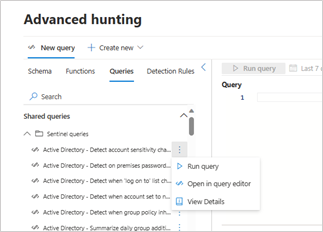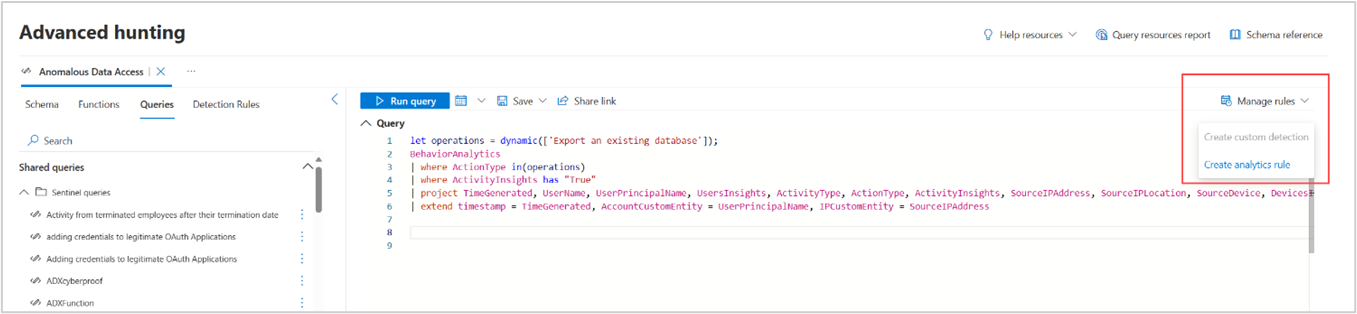Microsoft Sentinel関数、保存されたクエリ、およびカスタム ルールを使用する
関数を使用する
Microsoft Sentinelの関数を使用するには、[関数] タブに移動し、目的の関数が見つかるまでスクロールします。 関数名をダブルクリックして、クエリ エディターに関数を挿入します。
関数の右側にある垂直省略記号 (  ) を選択し、[挿入] を選択 してクエリを実行して 、クエリ エディターのクエリに関数を挿入することもできます。
) を選択し、[挿入] を選択 してクエリを実行して 、クエリ エディターのクエリに関数を挿入することもできます。
他には次のオプションがあります。
- 詳細の表示 – 詳細を含む関数側ウィンドウが開きます
- 関数コードの読み込み – 関数コード を含む新しいタブが開きます
編集可能な関数の場合、垂直方向の省略記号を選択すると、さらに多くのオプションが使用できます。
- [詳細の編集] – 関数の詳細を編集できるように関数側ウィンドウが開きます (Sentinel関数のフォルダー名を除く)
- Delete – 関数を削除します
Azure Resource Graph クエリに arg() 演算子を使用する (プレビュー)
プレビューのお客様は 、arg() 演算子を使用して、サブスクリプション、仮想マシン、CPU、ストレージなどのデプロイされた Azure リソース全体でクエリを実行できます。 詳細については、「Azure Resource Graph と Log Analytics を使用してアラートを作成する」を参照してください。
クエリ エディターで、「arg("")」と入力します。その後に Azure Resource Graph テーブル名が続きます。
arg("").<Azure-Resource-Graph-table-name>
たとえば、Azure Resource Graph クエリの結果に基づいてMicrosoft Sentinelデータを検索するクエリをフィルター処理できます。
arg("").Resources
| where type == "microsoft.compute/virtualmachines" and properties.hardwareProfile.vmSize startswith "Standard_D"
| join (
Heartbeat
| where TimeGenerated > ago(1d)
| distinct Computer
)
on $left.name == $right.Computer
保存されたクエリを使用する
Microsoft Sentinelから保存されたクエリを使用するには、[クエリ] タブに移動し、目的のクエリが見つかるまでスクロールします。 クエリ名をダブルクリックして、クエリ エディターでクエリを読み込みます。 その他のオプションについては、クエリの右側にある垂直省略記号 (  ) を選択します。 ここから、次のアクションを実行できます。
) を選択します。 ここから、次のアクションを実行できます。
クエリの実行 – クエリ エディターでクエリを読み込み、自動的に実行します
クエリ エディターで開く - クエリ エディターでクエリを読み込みます
詳細の表示 – クエリの詳細サイド ウィンドウが開き、クエリを検査したり、クエリを実行したり、エディターでクエリを開いたりできます。
編集可能なクエリの場合は、その他のオプションを使用できます。
- 詳細の編集 – クエリの詳細サイド ウィンドウが開き、説明 (該当する場合) やクエリ自体などの詳細を編集するオプションが表示されます。Microsoft Sentinelクエリのフォルダー名 (場所) のみを編集できません
- 削除 – クエリを削除します
- 名前の変更 – クエリ名を変更できます
カスタム分析と検出ルールを作成する
環境内の脅威や異常な動作を検出するために、カスタム検出ポリシーを作成できます。
接続されたMicrosoft Sentinel ワークスペースを介して取り込まれたデータに適用される分析ルールの場合は、[ルール>の管理] [分析ルールの作成] を選択します。
分析ルール ウィザードが表示されます。 分析ルール ウィザードの [全般] タブで説明されているように、必要な詳細を入力します。
Microsoft Sentinel テーブルとDefender XDR テーブルの両方のデータに対してクエリを実行するカスタム検出ルールを作成することもできます。 [ ルール > の管理] [カスタム検出の作成] の順に選択します。 詳細については、「 カスタム検出ルールの作成と管理 」を参照してください。
Defender XDR データがMicrosoft Sentinelに取り込まれる場合は、[カスタム検出の作成] と [分析ルールの作成] を選択できます。